Vil du vide, hvordan du opretter et gendannelsespunkt ved hjælp af Powershell? I dette selvstudium viser vi dig, hvordan du bruger Powershell til at oprette gendannelsespunkter på en computer, der kører Windows.
• Windows 2012 R2
• Windows 2016
• Windows 2019
• Windows 10
• Windows 8
• Windows 7
Liste over udstyr
I det følgende afsnit vises listen over udstyr, der bruges til at oprette dette selvstudium.
Som En Amazon Associate, tjener jeg fra kvalificerende køb.
Relateret tutorial - PowerShell
På denne side tilbyder vi hurtig adgang til en liste over tutorials relateret til PowerShell.
Powershell-selvstudium - Oprette gendannelsespunkter
Start som administrator en udvidet Powershell-kommandolinje.

Aktiver brugen af gendannelsespunkter på C-drevet.
Funktionen Systemgendannelse blev aktiveret på drev C.
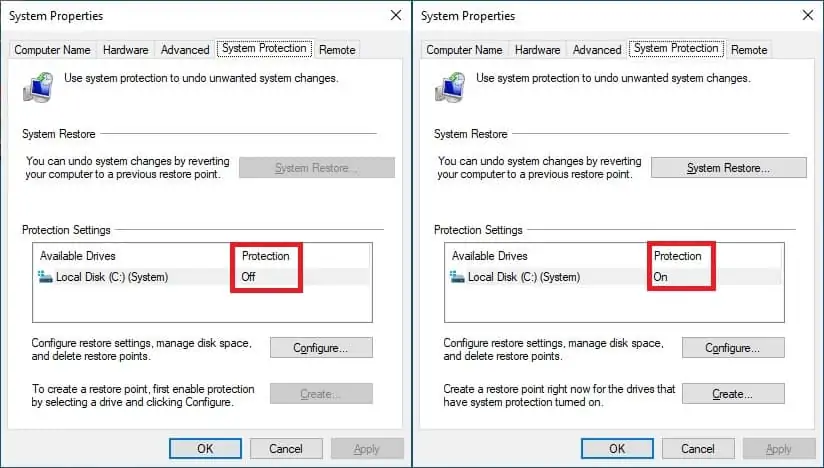
Du kan også aktivere brugen af gendannelsespunkter på flere drev.
Opret et gendannelsespunkt ved hjælp af Powershell.
Der findes flere typer gendannelsespunkt.
Standardgendannelsespunkttypen er APPLICATION_INSTALL.
Angiv de gendannelsespunkter, der er tilgængelige på systemet.
Her er kommandoen output.
Gendan et systemkontrolpunkt ved hjælp af sekvensnummeret.
Genstart computeren.
Systemet anvender gendannelsespunktet.
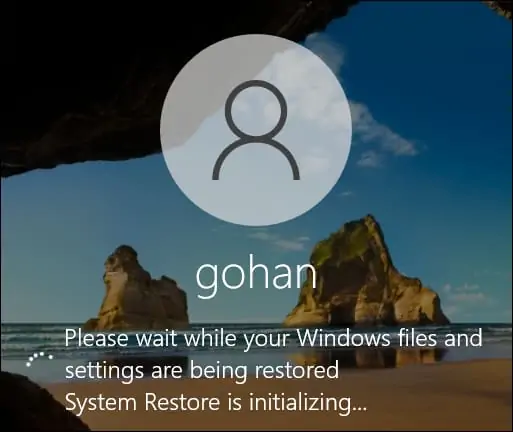
Tillykke! Du kan oprette gendannelsespunkter i Windows ved hjælp af Powershell.
Gendannelsespunkt - Daglig begrænsning
Systemet er som standard begrænset til oprettelse af 1 gendannelsespunkt pr. dag.
Deaktiver begrænsningen for gendannelsespunktet.
Genstart computeren.
Opret flere gendannelsespunkter ved hjælp af Powershell.
Angiv de gendannelsespunkter, der er tilgængelige på systemet.
Her er kommandoen output.
Tillykke! Du har deaktiveret den daglige begrænsning for gendannelsespunktet.
